เปลี่ยนตำแหน่งใน LinkedIn โดยใช้การตั้งค่าเริ่มต้นและแอพ
LinkedIn ซึ่งเป็นแพลตฟอร์มเครือข่ายมืออาชีพระดับโลก ตระหนักถึงความสำคัญของการเชื่อมต่อกับโอกาสและผู้เชี่ยวชาญทั่วโลก คุณลักษณะการเปลี่ยนแปลงตำแหน่งบน LinkedIn เป็นเครื่องมือสำคัญสำหรับผู้ใช้ที่ต้องการปรับแต่งประสบการณ์เครือข่ายของตน ไม่ว่าคุณจะย้ายที่อยู่ สำรวจตลาดงานในภูมิภาคต่างๆ หรือเพียงตั้งเป้าที่จะขยายเครือข่ายมืออาชีพของคุณไปทั่วโลก ความสามารถในการปรับเปลี่ยนตำแหน่งงานของคุณบน LinkedIn จะเปิดประตูสู่ความเป็นไปได้ใหม่ๆ นอกจากนี้ เรามาสำรวจกระบวนการที่ไร้รอยต่อของ การเปลี่ยนตำแหน่งบน LinkedInปลดล็อกโลกแห่งความสัมพันธ์ทางวิชาชีพและโอกาสในการทำงาน
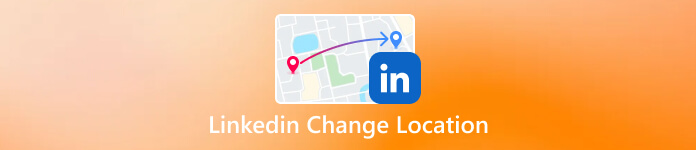
ในบทความนี้:
ส่วนที่ 1 เหตุใดเราจึงควรเปลี่ยนตำแหน่งที่ตั้ง LinkedIn
การเปลี่ยนตำแหน่งที่ตั้ง LinkedIn ของคุณอาจเป็นประโยชน์ได้จากหลายสาเหตุ โดยเฉพาะอย่างยิ่งหากคุณกำลังมองหางานหรือกำลังมองหาโอกาสในการทำงานเพิ่มเติม ต่อไปนี้เป็นเหตุผลบางประการว่าทำไมการเปลี่ยนตำแหน่งที่ตั้ง LinkedIn ของคุณอาจเป็นความคิดที่ดี:
• หางานในตำแหน่งอื่น:
• หากคุณกำลังค้นหาโอกาสในการทำงานในเมือง รัฐ หรือประเทศอื่น การเปลี่ยนตำแหน่งที่ตั้ง LinkedIn ของคุณสามารถส่งสัญญาณไปยังผู้จัดหางานและนายจ้างในพื้นที่นั้นว่าคุณพร้อมจะย้ายที่อยู่
• นายจ้างบางรายอาจใช้สถานที่ตั้งเป็นตัวกรองเมื่อค้นหาผู้สมัคร ดังนั้นการอัปเดตสถานที่ตั้งของคุณสามารถทำให้คุณมองเห็นประกาศรับสมัครงานที่เกี่ยวข้องในตำแหน่งที่คุณต้องการได้มากขึ้น
• รับโอกาสในการทำงานเพิ่มเติม:
• การเปลี่ยนที่ตั้งของคุณเป็นเขตเมืองใหญ่หรือภูมิภาคที่มีบริษัทในอุตสาหกรรมของคุณกระจุกตัวมากขึ้น จะทำให้คุณมีโอกาสในการทำงานมากขึ้น
• นายจ้างมักจะกำหนดเป้าหมายสถานที่เฉพาะเมื่อประกาศรับสมัครงาน ดังนั้น การปรับการตั้งค่าสถานที่ตั้งจะช่วยเพิ่มโอกาสในการค้นพบตำแหน่งที่เกี่ยวข้องได้
ส่วนที่ 2 วิธีการสมัคร LinkedIn เปลี่ยนสถานที่ตั้ง
ต่อไปนี้เป็นคำแนะนำโดยย่อเกี่ยวกับวิธีเปลี่ยนตำแหน่งงานบนเว็บไซต์ LinkedIn แอพ LinkedIn Mobile และการแกล้งทำตำแหน่งของคุณด้วยเครื่องมือเปลี่ยนตำแหน่งที่ดีที่สุด:
1.เปลี่ยนตำแหน่งของคุณบนเว็บไซต์ LinkedIn
เปิดเว็บเบราว์เซอร์แล้วไปที่เว็บไซต์ LinkedIn เข้าสู่ระบบบัญชี LinkedIn ของคุณด้วยชื่อผู้ใช้และรหัสผ่านของคุณ
บนหน้าแรกของ LinkedIn ให้คลิกที่รูปโปรไฟล์ของคุณหรือชื่อของคุณที่ด้านบนของหน้าแรกของ LinkedIn เพื่อไปที่โปรไฟล์ของคุณ
ที่มุมขวาบนของหน้าโปรไฟล์ของคุณ ให้คลิกที่ ฉันและเลือก การตั้งค่าและความเป็นส่วนตัว จากเมนูแบบเลื่อนลง ในแถบด้านข้างซ้าย ให้เลือก บัญชี แท็บ
ภายใต้ ประเทศ/ภูมิภาคคลิกที่เปลี่ยนแปลง ปุ่ม. เลือกประเทศ/ภูมิภาคใหม่ของคุณและอัปเดตรายละเอียดสถานที่เพิ่มเติม คลิก บันทึกการเปลี่ยนแปลง เพื่อยืนยันการอัพเดต
2.เปลี่ยนตำแหน่งที่ตั้งของคุณบนแอพ LinkedIn Mobile
เปิดแอพมือถือ LinkedIn บนสมาร์ทโฟนหรือแท็บเล็ตของคุณ จากนั้นแตะที่รูปโปรไฟล์หรือชื่อของคุณที่ด้านบนของแอปเพื่อไปที่โปรไฟล์ของคุณ
ที่มุมขวาบนของโปรไฟล์ ให้แตะที่เส้นแนวนอนสามเส้นเพื่อเปิดเมนู เลือก การตั้งค่า. ภายใต้ บัญชีให้แตะ การตั้งค่าบัญชี.
แตะที่ ที่ตั้ง แล้วแตะบน เปลี่ยนประเทศ/ภูมิภาคของคุณ- เลือกประเทศ/ภูมิภาคใหม่ของคุณและอัปเดตรายละเอียดสถานที่เพิ่มเติม บันทึกการเปลี่ยนแปลงของคุณโดยปฏิบัติตามคำแนะนำ
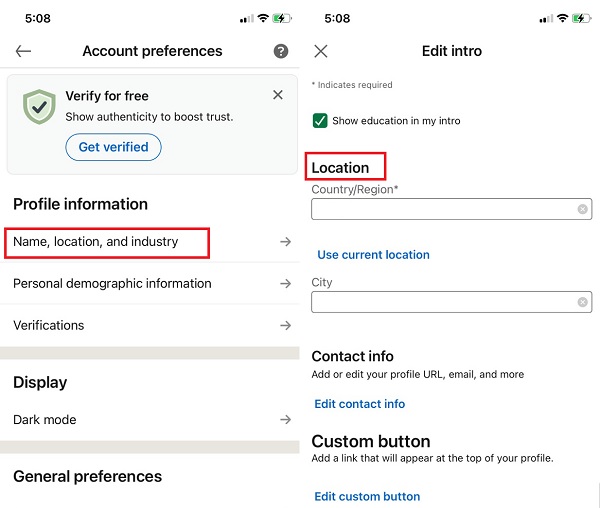
3. ปลอมตำแหน่งของคุณด้วยโปรแกรมเปลี่ยนตำแหน่งที่ดีที่สุด
ไอมายพาส ไอโลคาโก เป็นตัวสปูเฟอร์ GPS ที่ใช้งานง่ายซึ่งออกแบบมาสำหรับผู้ใช้ iOS โดยนำเสนอโซลูชันในคลิกเดียวที่ราบรื่นเพื่อแก้ไขและปลอมตำแหน่ง iPhone ของตนได้อย่างง่ายดาย ด้วยเครื่องมือนี้ ผู้ใช้สามารถตั้งค่าตำแหน่งเสมือนสำหรับ iPhone บนคอมพิวเตอร์ได้อย่างง่ายดาย ซึ่งเป็นวิธีที่รวดเร็วและแม่นยำในการหลีกเลี่ยงการเปิดเผยที่อยู่จริงบนแพลตฟอร์มโซเชียลมีเดีย คุณลักษณะนี้มีประโยชน์ในการปกป้องความเป็นส่วนตัวและป้องกันการติดตามตามตำแหน่ง แอปพลิเคชันช่วยให้ผู้ใช้สามารถเลือกตำแหน่งที่ต้องการได้ และตัวเลือกในการตั้งค่าจุดโปรดหรือจุดทั่วไปหลายจุดทำให้สามารถเปลี่ยนตำแหน่งได้อย่างรวดเร็ว เครื่องมือนี้จัดทำแผนที่ที่ครอบคลุมเพื่อให้ผู้ใช้สามารถดูตำแหน่งปัจจุบันและตำแหน่งปลอมของตนได้โดยสังหรณ์ใจ ต่อไปนี้เป็นวิธีเปลี่ยนตำแหน่งงานที่ต้องการใน LinkedIn:
ติดตั้งตัวเปลี่ยนตำแหน่ง LinkedIn
ดาวน์โหลดและติดตั้ง imyPass iLocaGo ลงในคอมพิวเตอร์ของคุณด้วย ดาวน์โหลดฟรี ปุ่มด้านล่าง ตรวจสอบให้แน่ใจว่าคุณปฏิบัติตามคำแนะนำอย่างสมบูรณ์สำหรับกระบวนการติดตั้งที่ไม่ยุ่งยาก
เชื่อมโยงคอมพิวเตอร์และ iPhone
เปิด imyPass iLocaGo และเชื่อมต่ออุปกรณ์ iOS ของคุณกับคอมพิวเตอร์โดยใช้สาย USB เมื่อ เชื่อถือคอมพิวเตอร์เครื่องนี้ การแจ้งเตือนปรากฏขึ้นบน iPhone ของคุณ ให้แตะ เชื่อมั่น ปุ่มเพื่ออนุญาต
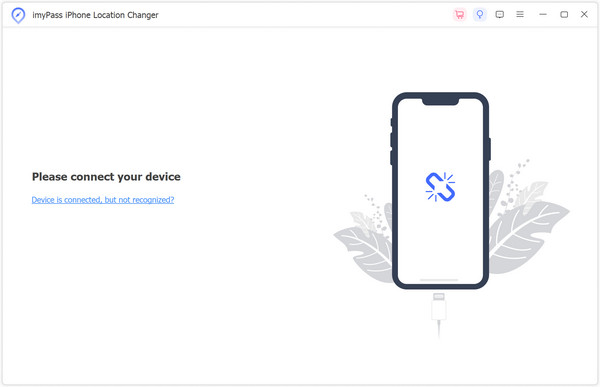
ตรวจสอบโหมดตำแหน่ง
หลังจากนั้นให้เลือกโหมดที่เหมาะสมตามความต้องการของคุณ ตัวอย่างเช่น คุณสามารถนำทางไปยัง ปรับเปลี่ยนสถานที่ ตัวเลือกทางด้านซ้ายในอินเทอร์เฟซหลัก
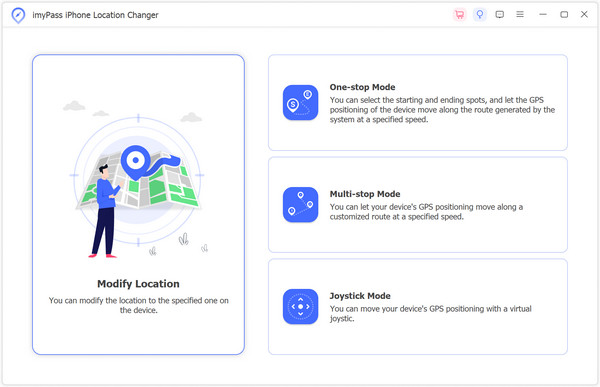
เปลี่ยนตำแหน่ง LinkedIn
เมื่อไปถึงแล้ว แผนที่ก็จะปรากฏขึ้น ปรับตำแหน่งไปยังตำแหน่งที่คุณต้องการ เมื่อเลือกไซต์ที่เหมาะสมแล้ว ให้คลิกที่ ซิงค์กับอุปกรณ์ ปุ่มเพื่อใช้การเปลี่ยนแปลงสถานที่
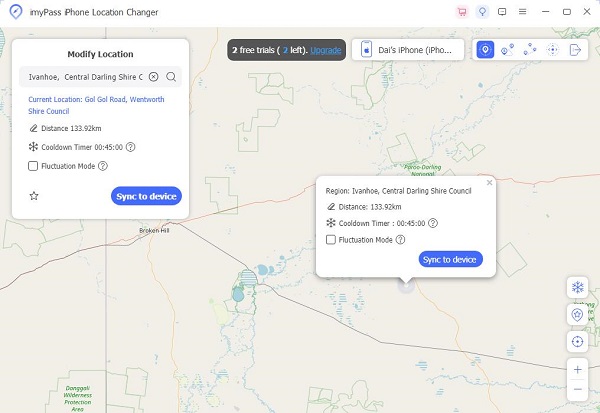
สำรวจคุณสมบัติเพิ่มเติม
สำรวจคุณสมบัติเพิ่มเติมของซอฟต์แวร์ รวมถึงแถบค้นหา ประวัติ/สถานที่โปรด ตำแหน่งปัจจุบัน และอื่นๆ ใช้ประโยชน์จากคุณสมบัติเหล่านี้เพื่อกระบวนการแก้ไขตำแหน่งที่มีประสิทธิภาพและรวดเร็วยิ่งขึ้น
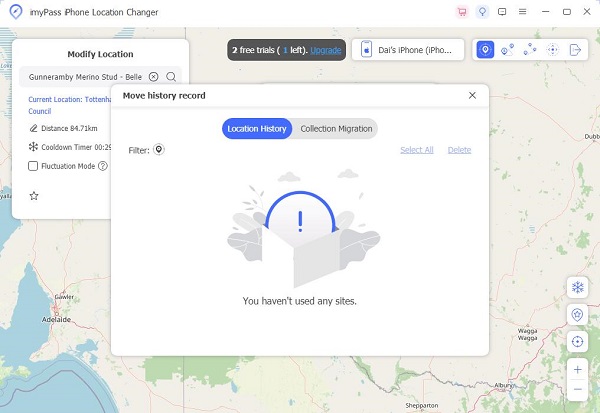
อ่านเพิ่มเติม:
คำถามที่พบบ่อย
-
LinkedIn ระบุตำแหน่งของคุณอย่างไร
LinkedIn ระบุตำแหน่งที่ตั้งของคุณเป็นหลักผ่านข้อมูลที่ให้ไว้ในโปรไฟล์ของคุณ เช่น เมืองและภูมิภาคปัจจุบันของคุณ นอกจากนี้ ยังอาจใช้ที่อยู่ IP และการตั้งค่าตำแหน่งของอุปกรณ์ของคุณเพื่อประมาณตำแหน่งของคุณ
-
ฉันควรใส่ตำแหน่งใดใน LinkedIn
ป้อนตำแหน่งบน LinkedIn ที่เกี่ยวข้องกับบริบททางอาชีพของคุณมากที่สุด นี่อาจเป็นเมืองปัจจุบันของคุณหรือพื้นที่ที่คุณหางานหรือการเชื่อมต่อเครือข่าย
-
ประเทศใดที่ได้รับความนิยมมากที่สุดใน LinkedIn?
ความนิยมของ LinkedIn แตกต่างกันไป แต่สหรัฐอเมริกาเป็นหนึ่งในประเทศที่มีการใช้งานมากที่สุดบนแพลตฟอร์ม เนื่องจากมีฐานผู้ใช้มืออาชีพจำนวนมาก อย่างไรก็ตาม ความนิยมของ LinkedIn นั้นแพร่หลาย และประสิทธิภาพของมันขึ้นอยู่กับอุตสาหกรรมของผู้ใช้และวัตถุประสงค์ด้านเครือข่าย
บทสรุป
เป็นการสรุปการสำรวจของเรา การเปลี่ยนตำแหน่งบน LinkedIn เน้นย้ำถึงความสำคัญของการปรับตัวให้เข้ากับการเปลี่ยนแปลงทางวิชาชีพและขยายความเป็นไปได้ของเครือข่าย ขั้นตอนนี้ไม่เพียงแต่ทำให้โปรไฟล์ของคุณสอดคล้องกับโอกาสทางอาชีพที่กำลังพัฒนา แต่ยังขยายความสัมพันธ์ของคุณในระดับโลกอีกด้วย ตามคำแนะนำเพิ่มเติม การรวมแอปเปลี่ยนตำแหน่งจะสามารถปรับแต่งประสบการณ์ LinkedIn ของคุณเพิ่มเติมได้ การปรับตำแหน่งของคุณอย่างเชี่ยวชาญช่วยให้มั่นใจได้ว่าเครือข่ายของคุณสะท้อนความทะเยอทะยานของคุณและขยายขอบเขตโอกาสในการทำงาน ยอมรับความยืดหยุ่นของ LinkedIn เพื่อปรับแต่งการเดินทางอย่างมืออาชีพของคุณอย่างแม่นยำโดยมีเป้าหมาย
โซลูชั่นสุดฮอต
-
ตำแหน่ง GPS
-
ปลดล็อก iOS
-
เคล็ดลับ iOS
-
ปลดล็อค Android

